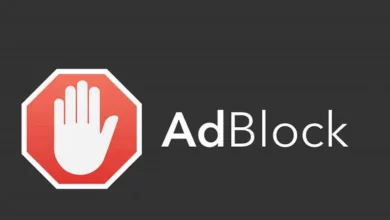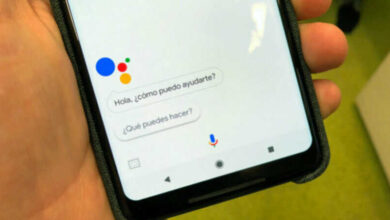كيف يمكنني إنشاء ويكي تعليمي على مواقع جوجل مجاناً خطوة بخطوة
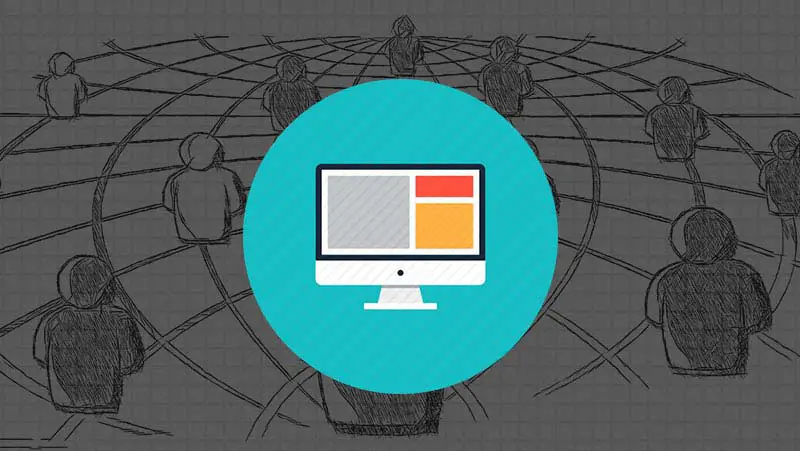
Google Site هي أداة تنتمي إلى G Suite والتي أصبحت واحدة من أعظم الحلفاء لمنشئي المحتوى. فهو يسمح لك بإنشاء مواقع ويب مثل المحفظة أو Wiki التعليمي مجانًا.
ما هو الويكي؟
لسنوات عديدة، كانت الويكي تنتمي إلى عالم الإنترنت المعقد وقدمت لنا كمية كبيرة من المعلومات المفيدة. وقد أصبح بعضها ضروريًا لأي استفسار، مثل ويكيبيديا.
إن Wiki ليس أكثر من مجرد مجتمع لمشاركة المحتوى الذي يهم مجموعة من الأشخاص على الإنترنت. وبما أن هذا عمل تعاوني ، فيمكن للعديد من المستخدمين إنشاء محتوى جديد أو تعديل المحتوى الموجود.
خطوات إنشاء ويكي
ليس من الضروري أن تكون خبيرًا لبدء مشروعك لإنشاء موقع ويب ، نظرًا لأن مواقع Google تمتلك أدوات تحت تصرفها تجعل المهمة أسهل. عليك فقط التركيز على إنشاء المحتوى والعثور على التصميم الذي يناسب احتياجاتك.
- افتح المتصفح وقم بتسجيل الدخول إلى حساب Google الخاص بك باستخدام تفاصيل تسجيل الدخول الخاصة بك. إذا لم يكن لديك حساب Google حتى الآن، فقم بإنشاء حساب جديد
- أدخل جوجل درايف
- انقر فوق الزر جديد وحدد خيار المزيد
- حدد خيار مواقع جوجل
- إذا لم تكن قد أنشأت صفحتك الأولى بعد، فستجد خيارات التحرير لموقعك الأول على الويب. قم بتعيين عنوان الموقع وعنوان الصفحة الرئيسية
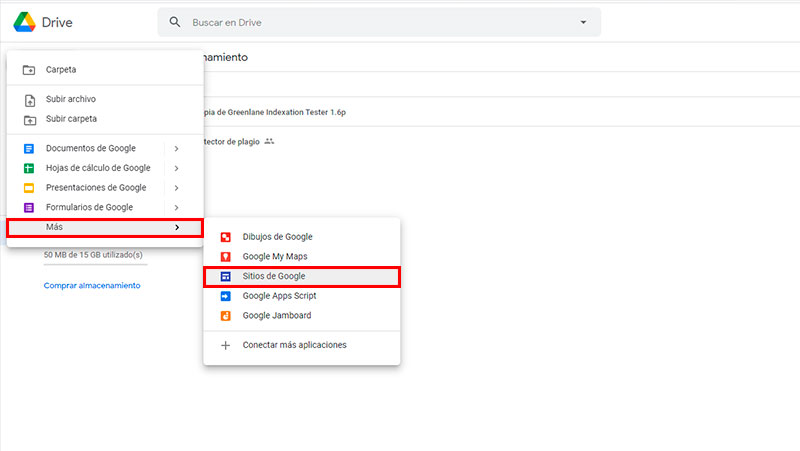
أنت الآن في منتصف الطريق لإنشاء موقع wiki الخاص بك، وإذا كان لديك بالفعل المعلومات التي تريد وضعها، فالأمر يتعلق فقط بالتركيز على التصميم.
تخطيط الصفحة
- حدد نوع الرأس للصفحة الرئيسية. اختر بين رأس الغلاف أو الشعار الكبير أو الشعار أو فقط ضع عنوان الصفحة
- تغيير صورة الخلفية للشعار. إذا اخترت أحد خيارات العناوين الثلاثة الأولى، فيمكنك وضع صورة مخصصة مرتبطة بموقع wiki الخاص بك
- غيّر موضوع الصفحة واختر النمط الافتراضي لنصوصك. اختر بين البسيط وأرسطو والرؤية والمستوى والانطباع
- تغيير لون الخط ونمطه. ومن خلال قسم السمات، يمكنك تعديل لون الحروف وتحديد النمط الذي تريد أن تظهر به.
- أضف شعارًا. قم بالتمرير فوق رأس الصفحة لاختيار خيار إدراج شعار جديد وتحميل الصورة التي تحدد موقع Wiki الخاص بك على الويب
إضافة محتوى
- استخدم أحد الأنماط الافتراضية لإضافة محتوى إلى موقع wiki الخاص بك. يحتوي كل عنصر على صور ونص وعنوان
- أدخل رمز HTML أو عنوان URL لإضافة عناصر خارجية أو تضمين مستنداتك من Drive
- يتضمن عناصر مثل الأزرار والفهارس ودائرة الصور والخطوط الفاصلة وعلامات الموضع
- أضف محتوى خارجيًا مثل مقاطع فيديو YouTube أو التقويم أو الخرائط أو المستندات أو العروض التقديمية أو جداول البيانات أو النماذج أو الرسوم البيانية
لإضافة المزيد من الصفحات إلى Wiki الخاص بك، انقر فوق “الصفحات” واضغط على الزر الذي يحمل علامة الزائد (+)/رمز الصفحة الجديدة. ثم أدخل اسم الصفحة
إضافة المحررين والنشر
- قم بدعوة الأشخاص الذين يرغبون في الانضمام إلى مشروعك ومساعدتك في إنشاء المحتوى. انقر فوق أيقونة مشاركة الملفات مع الأشخاص والمجموعات وأدخل البريد الإلكتروني لمحرري الصفحة في Gmail
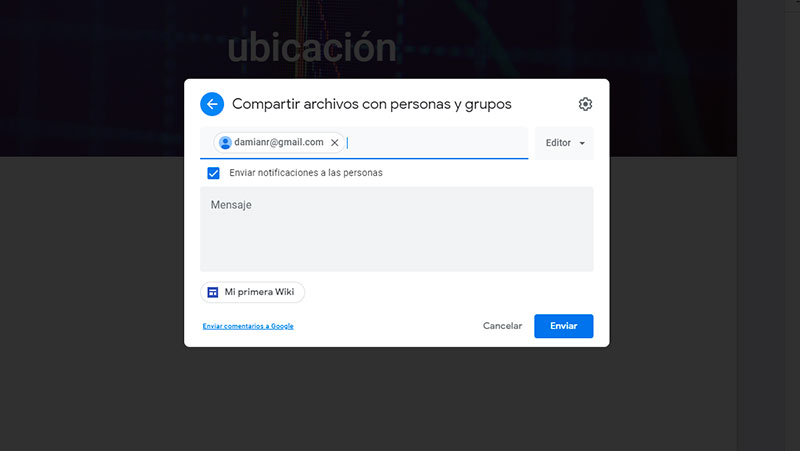
- عندما يكون لديك كل ما تحتاجه لعرض Wiki الخاص بك، ما عليك سوى الضغط على زر النشر . هناك يجب عليك إدخال عنوان الويب الذي سيحتوي على عنوان URL الذي سيجدك فيه المستخدمون على الإنترنت.
- من المهم أن يتم تعطيل مربع محرك البحث، وإلا فلن يتمكن المستخدمون من العثور على صفحتك من صفحات مثل Google أو Yahoo
- اضغط على زر النشر
الآن تم الانتهاء من الويكي الخاص بك ونشره مجانًا من مواقع Google. إذا كنت تريد مواصلة المضي قدمًا في مشروعك، فيمكنك لاحقًا وضع عنوان URL مخصص مع نطاقك الخاص وإضفاء لمسة أكثر احترافية عليه.